首先重启路由器和设备,若问题未解决,则依次尝试释放并重新获取IP地址、检查DHCP服务状态、更换DNS服务器为8.8.8.8和8.8.4.4,并禁用后重新启用网络适配器以恢复网络连接。
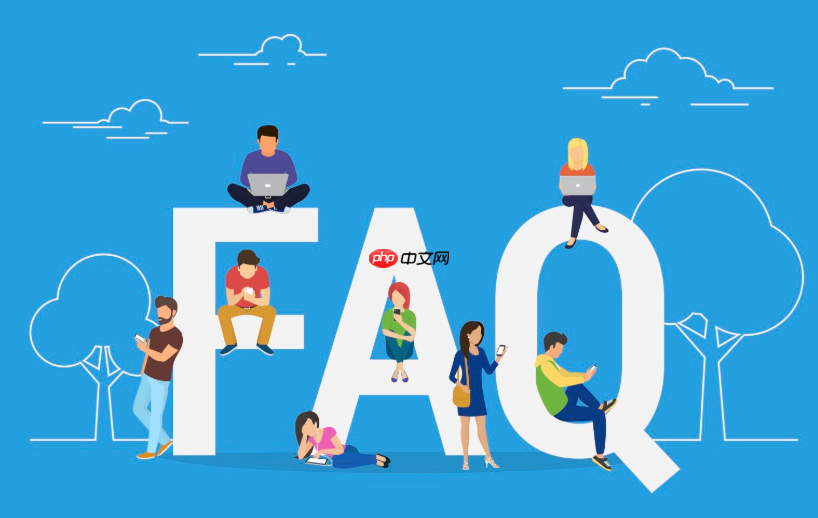
如果您的设备在连接网络时出现黄色感叹号,说明网络连接存在问题,可能无法正常访问互联网。以下是解决此问题的多种方法:
网络设备长时间运行可能导致IP分配异常或通信故障,重启可以刷新网络状态。
1、长按路由器电源按钮关闭设备,等待30秒后再重新通电启动。
2、同时重启您的电脑或手机,确保设备获取最新的网络配置。
重启后观察黄色感叹号是否消失,若依然存在,请尝试其他方法。
当设备未能正确获取IP地址时,系统会标记网络异常,手动刷新IP可解决此类问题。
1、在Windows系统中打开命令提示符(以管理员身份运行)。
2、依次输入以下命令,每输入一条按回车执行:
ipconfig /release
ipconfig /renew
注意查看返回信息中是否成功获取到IP地址,若显示“自动配置”则说明未正常获取。
DHCP服务负责自动分配IP地址,若该服务被禁用,设备将无法获得有效网络参数。
1、按下 Win + R 键,输入 services.msc 并回车。
2、在服务列表中找到 “DHCP Client” 服务项。
3、双击打开属性设置,确认启动类型为“自动”,并点击“启动”按钮运行服务。
确保服务正在运行且无报错信息,完成后尝试重新连接网络。
默认DNS解析失败可能导致网络连接异常,更换为公共DNS可提升连通性。
1、进入网络适配器设置界面,找到当前使用的网络连接。
2、右键选择属性,双击“Internet协议版本4 (TCP/IPv4)”。
3、选择“使用下面的DNS服务器地址”,填写首选DNS为 8.8.8.8,备用DNS为 8.8.4.4。
保存设置后执行 ipconfig /flushdns 清除缓存,然后测试网络连接状态。
网络适配器可能出现临时驱动故障或配置错误,重置适配器可恢复通信功能。
1、右键点击开始菜单,选择“网络连接”或“网络和共享中心”。
2、进入“更改适配器选项”,找到当前使用的网络连接。
3、右键点击该连接,选择“禁用”,等待10秒后再右键选择“启用”。
观察网络图标是否恢复正常,若仍显示黄色感叹号,请结合其他方法排查。
以上就是网络连接显示黄色感叹号怎么办_网络异常黄色感叹号解决方法的详细内容,更多请关注php中文网其它相关文章!

每个人都需要一台速度更快、更稳定的 PC。随着时间的推移,垃圾文件、旧注册表数据和不必要的后台进程会占用资源并降低性能。幸运的是,许多工具可以让 Windows 保持平稳运行。

Copyright 2014-2025 https://www.php.cn/ All Rights Reserved | php.cn | 湘ICP备2023035733号